cPanel / WHMは、コントロールパネルを2つのセクションに分割しました。まず、エンドユーザーパネルはそれをcPanelと管理パネルと名付け、リセラーパネルは一般にWHMとして知られているWebHostManagerと名付けました。したがって、cPanelアカウントを作成するには、cPanelアカウントを作成する権限を持つWHMパネルにアクセスする必要があります。お持ちの場合は、WHMを使用してcPanelアカウントを作成する方法をご覧ください。
1.まず、WHMパネルにログインします
https://your-domain.com:2087 、 https:// IP-address:2087 またはhttps:// server-hostname:2087 。
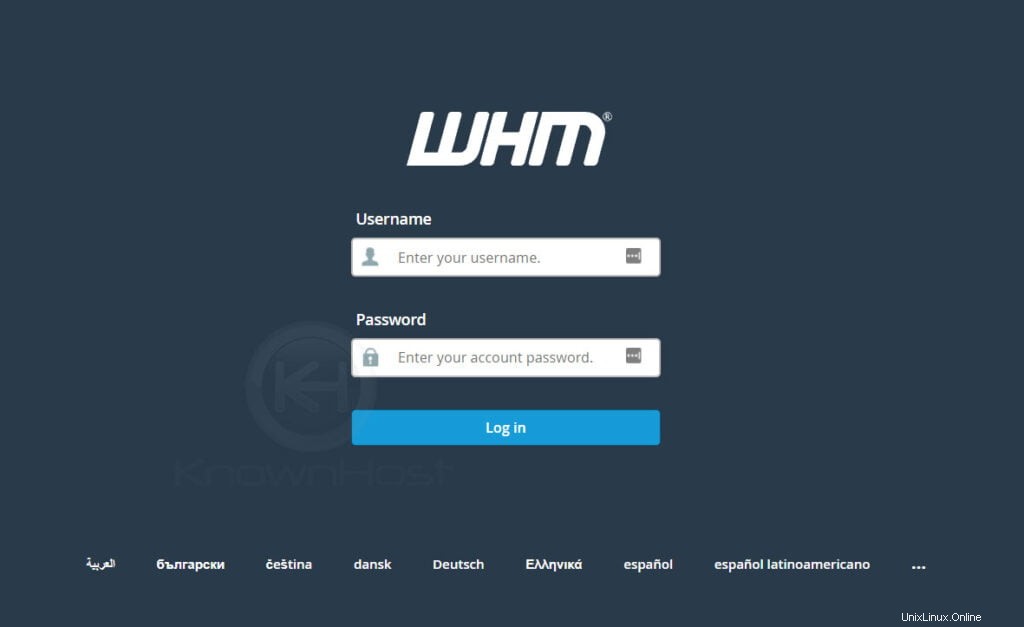
2.アカウント機能→[新しいアカウントの作成]をクリックします または WHMホーム→新しいアカウントの作成 。
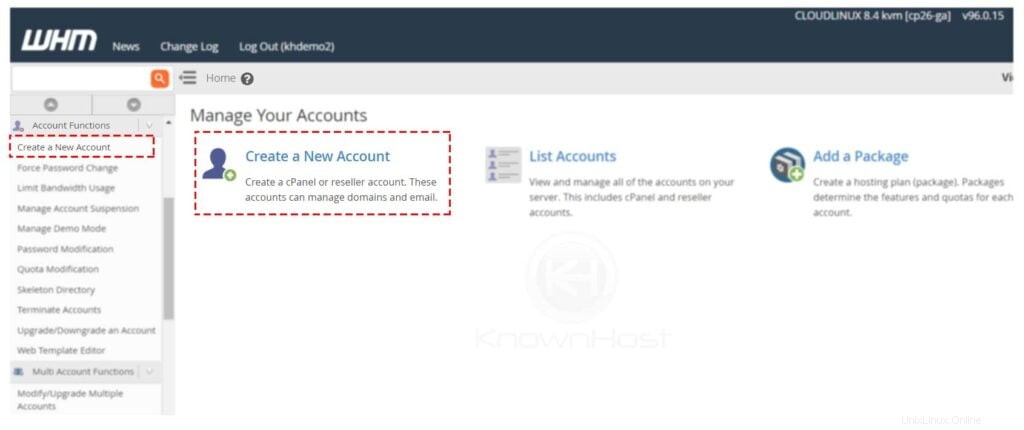
3.ドメイン情報 、必要な情報を入力してください
ドメイン: 正しいTLD形式でドメインを入力します(例:knownhost.com)。
ユーザー名: 新しいcPanelのユーザー名を指定します。
パスワードとパスワードの再入力: 最強のパスワードを設定し、パスワードを再入力してパスワードを確認します。
強み: 強度は、構成したパスワードを推測するのがどれだけ難しいかに基づいて計算されます。パスワードジェネレータを使用して、可能な限り強力なパスワードを生成できます。
メール: cPanelアカウントに関するリンクやその他の通信メールのパスワードをリセットするcPanel管理者のメールアドレスを入力します。
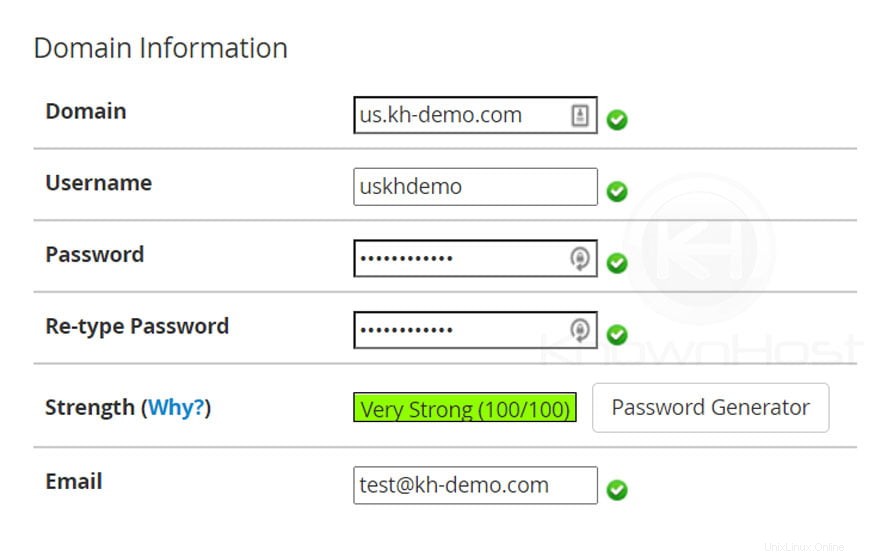
4.パッケージ 、ドロップダウンからパッケージを選択します。
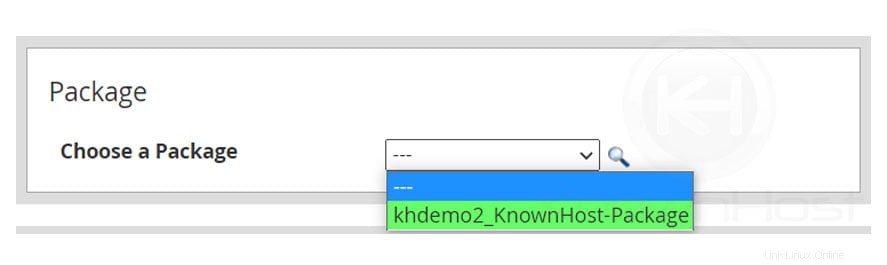
5.要件に従って残りの構成を構成します。カスタム設定を行う前に、cPanelユーザーに割り当てている権限を知っておく必要があります。
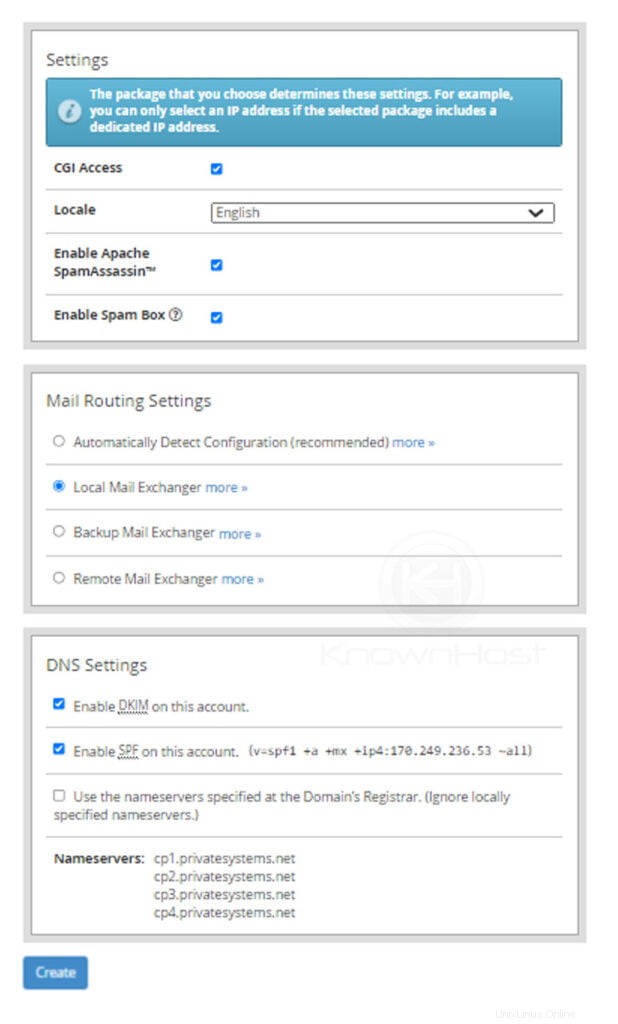
6.最後に、作成をクリックします 。
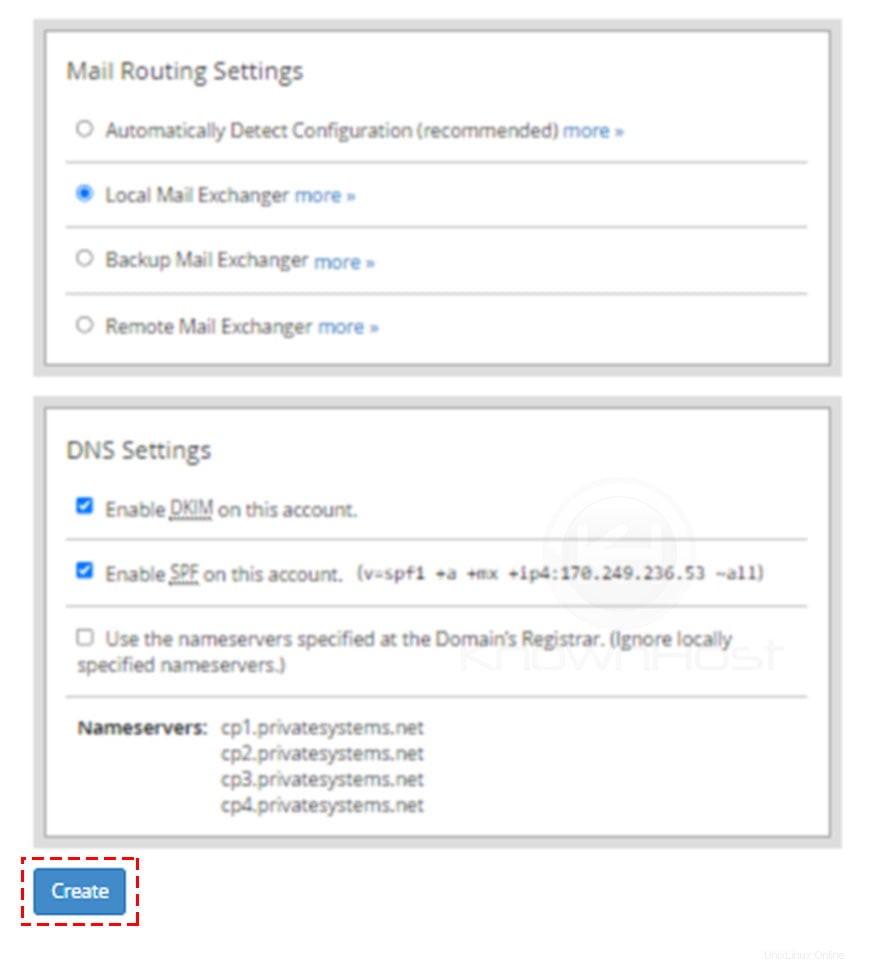
7.おめでとうございます! WHMを使用してcPanelアカウントを正常に作成しました。
結論
これで、WHMを使用してcPanelアカウントを作成する方法について説明しました。エンドユーザーは、https://your-domain.com:2083またはhttps:// IP-address:2083またはhttps:// server-hostname:2083を使用してcPanelにログインできます。